Windows 10電腦有時會出現這樣的故障:電腦一直自動重開機,卡在重啟循環匯總,系統不斷重啟。這可能讓您非常煩躁,因為它會嚴重破壞您的工作流程和工作效率。win10無限重開機可能導致您Windows 10開機慢、電腦上檔案丟失、未保存正在執行的工作和應用程式故障等。
如果您的電腦在您能夠使用它之前不斷重開機,您可能會遇到引導循環(系統不斷重新啟動)、藍屏或系統故障。突然重啟也可能導致資料丟失、未保存的工作和應用程式故障。
為什麼我的電腦一直重開機?電腦一直不斷重啟可能有多種原因。這可能是由於某些硬體故障、惡意軟體攻擊、驅動程式損壞、Windows更新錯誤、CPU中的灰塵以及諸多原因造成的。通常我們很難在沒有警告的情況下確定到底是哪裡導致Windows 10 電腦無限重啟,但您可以嘗試以下方法來排查和修復電腦一直重開機的問題。
檢查您的Windows以確定重新啟動問題是否由以下因素引起:
RAM可能會導致各種問題,包括電腦的突然和反復重啟可能是 RAM 本身有問題,或者 RAM 插槽上積有灰塵。如果您注意到您的電腦即將重新啟動並且您聽到蜂鳴聲,那可能代表您的RAM出現了問題。
要解決此問題並防止Windows重新啟動,請先從插槽中移除RAM。清潔金手指位置後再將RAM放回之前的清潔位置。
如果您確定 RAM 中沒有故障,另一個需要檢查的區域是電源。就像RAM一樣,電源中的任何問題都可能導致計算機一次又一次地重開機。
您可以做的最簡單的事情之一就是移除現有的電源。然後,更換為您知道狀況良好的另一個,並查看問題是否仍然存在。
處理器過熱也會引起電腦無法正常開啟,反復重開機。處理器過熱的原因有很多,有一點很清楚——當它發生時,您的電腦會比平時溫度高很多。因此,只要給CPU降熱就好了。
要給CPU降熱,您可以打開電腦並清潔 CPU。確保清潔CPU的風扇以及任何周圍部件。這也是檢查處理器風扇是否正常工作的好時機。否則,它將無法完成保持進行CPU冷卻的工作。然後把它放回去看看電腦是否能正常運行了。
如果您的電腦正在連接到某些外部裝置,請將它們全部拔下,然後查看問題是否已解決。如果是,請一次插入一個外部裝置,直到您確定是哪個裝置引起的電腦重啟故障。
隨著時間的推移,計算機內部堆積的灰塵可能會導致過熱並損壞計算機組件,從而導致電腦頻繁重啟問題。可按照這樣的方法清潔電腦內部:

如果您的電腦自動重啟是發生在您安裝了特定軟體或驅動程式後,要解決重啟故障,您可能需要卸下或刪除您安裝的軟體或驅動即可。
這是導致電腦一直自動重開機和電腦開機慢的最常見原因。如果您因病毒感染而遇到問題,請打開Windows安全性並執行快速掃描。並且設定即時保護、在啟動時Windows安全防護開啟等,下次您的 PC 自行重新啟動時,此功能將自動執行啟動時間掃描。此功能還將在病毒加載之前將直接刪除病毒。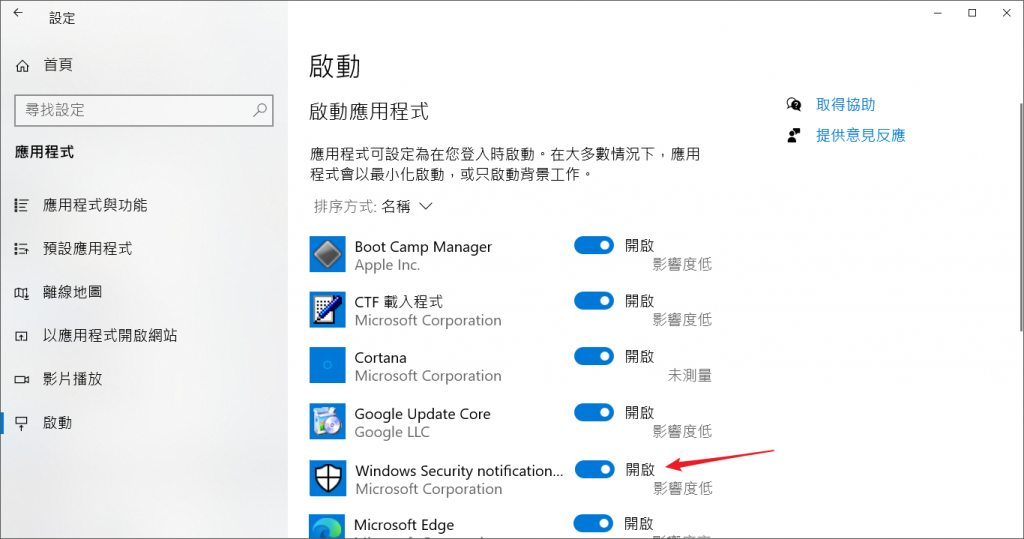
提示:如果電腦一直重啟讓您無法掃描,您可以在電腦的安全安全模式下啟動 Windows。一旦您的電腦成功重新啟動,這將阻止任何惡意軟件加載。只要 PC 處於安全模式,您就可以執行完整的病毒掃描。然後,使用您的防病毒軟件刪除系統中的任何有害檔案。
如何進入電腦的安全模式?
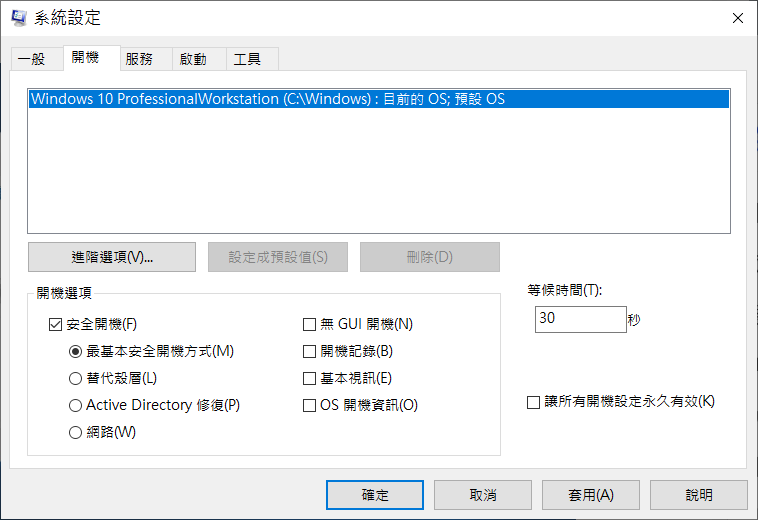
最后要注意的是,在安全模式下做完工作后,请记住再次到系統設定中回復正常的啟動模式。
缺少或過時的驅動程式可能會導致電腦重新啟動,因為這些裝置無法與您的系統正常通信。因此,您應該檢查所有驅動程式。驗證它們是否正常工作,並更新不能正常工作的驅動程式。
如果您想手動執行此操作,則可以按照以下步驟操作。
另外,您可以訪問驅動程式製造商的網站,然後搜索並為您的電腦安裝正確的驅動程式。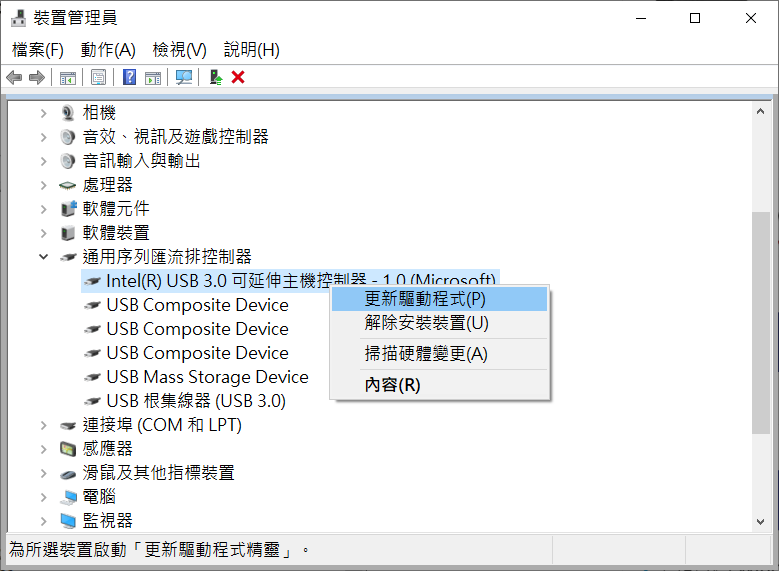
Windows 10 具有自動重啟電腦的內置功能,以解決應用程式故障和其他錯誤。但是,如果您面臨重複系統重啟的問題,則可以輕鬆禁用此功能。
在繼續了解如何禁用自動重啟選項之前,您必須記住一件事,一旦禁用此選項,下次您的系統遇到故障時,它將無法重新啟動並會死機、藍屏或黑屏。因此,請慎用此功能,並在找到故障後記得在系統啟動後重新啟用自動重啟選項。
在 Windows 搜索框中,搜索並打開控制台。
選擇系統及安全性。
單擊系統選項,選擇進階系統設定。
在彈出窗口的啟動及修復中,點擊設定。
5.在系統失敗中,取消選中找到重新啟動。並點擊確定退出。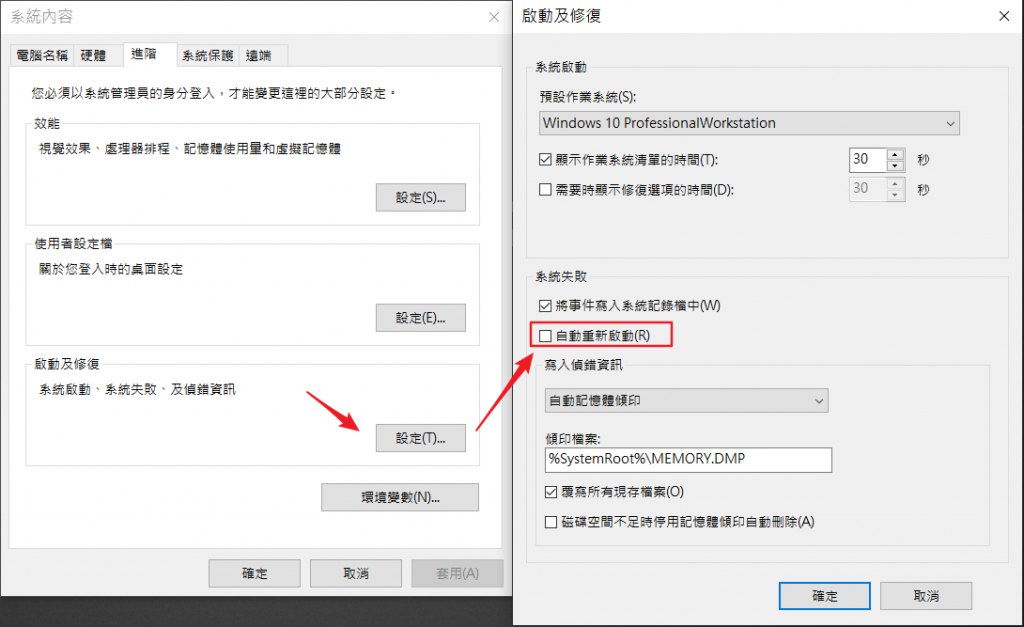
現在使用電腦,觀察還會不會再重新啟動了。
Windows 快速啟動功能可讓您在每次關閉系統後重新啟動系統時啟動速度更快。快速啟動可能會導致您的系統出現問題,因此會發生連續重啟。最好禁用快速啟動並檢查問題是否仍然存在。
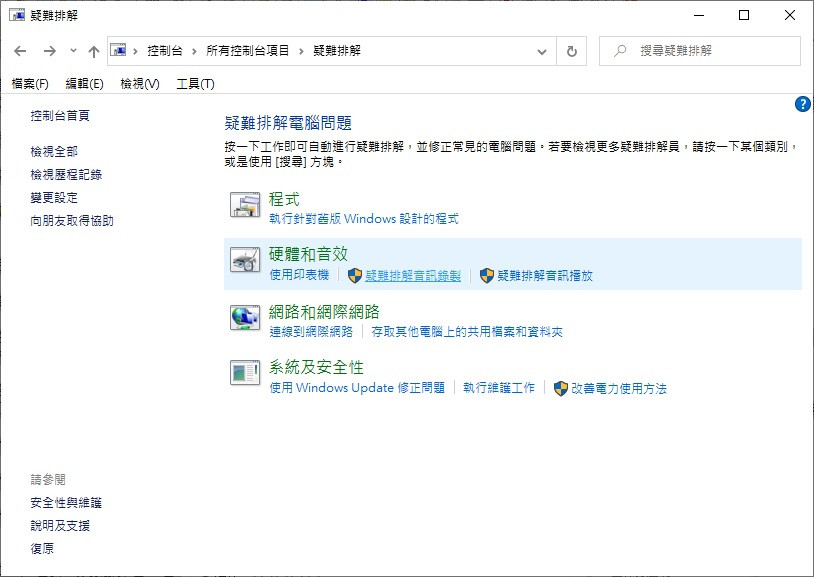
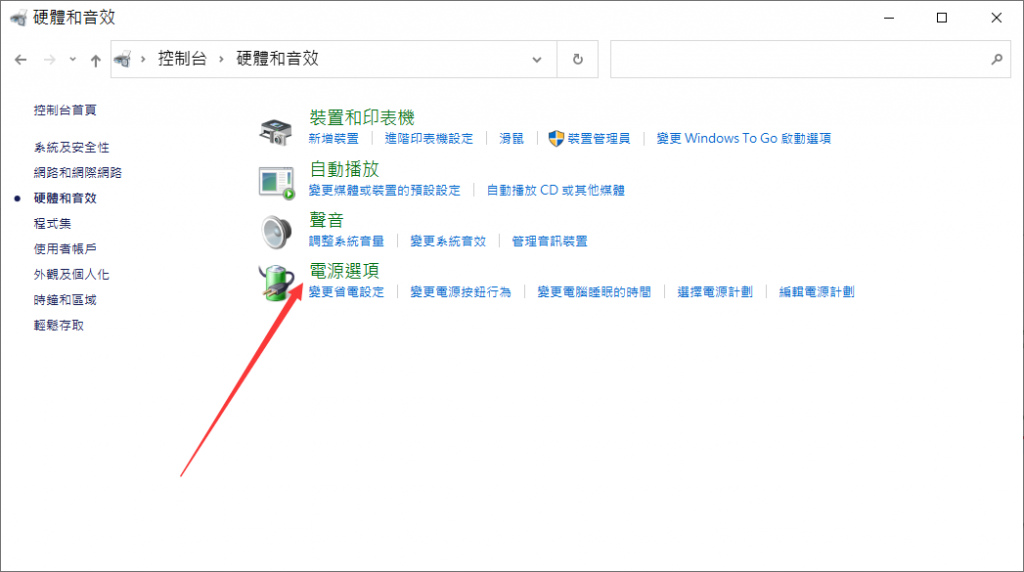
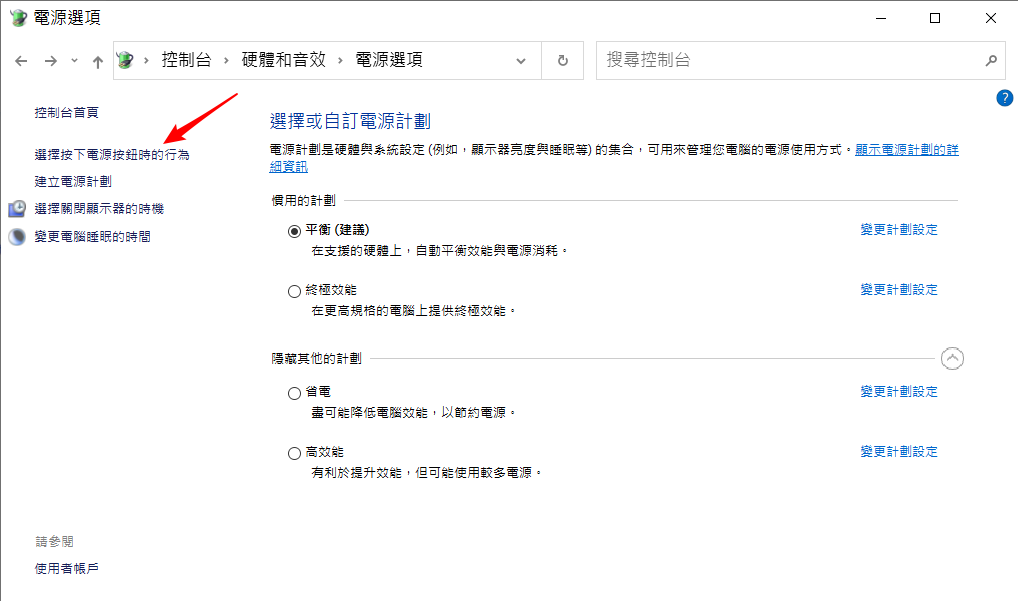

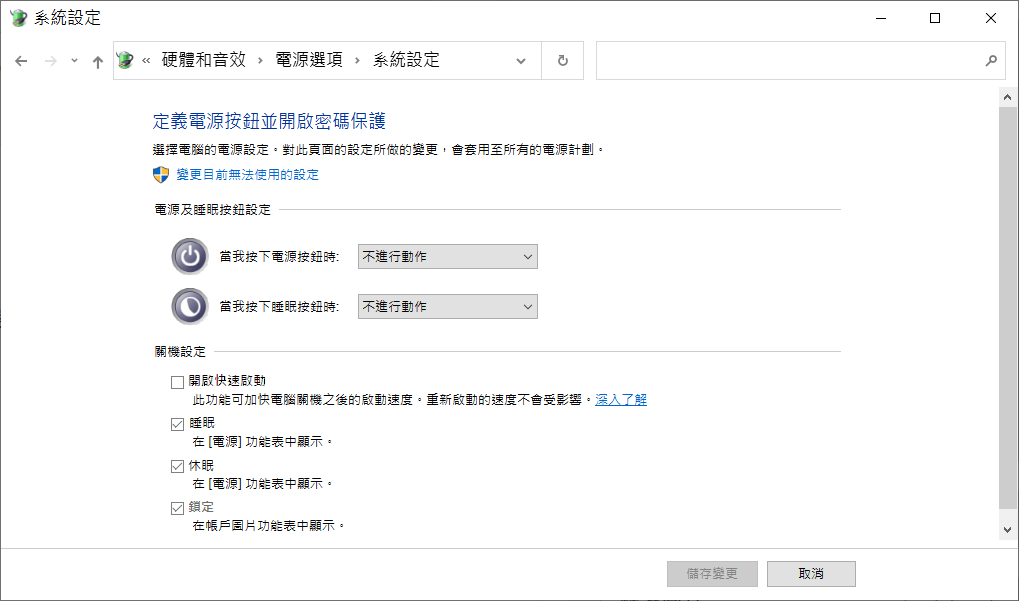
您可能最近安裝了一個可能讓電腦自動重啟的應用程式。因此,建議找到該罪魁禍首應用程式並將其從系統中刪除。
打開控制台,點擊解除安裝程式。按照安裝日期的順序排列程式。選擇可能導致問題的應用程式並將其卸載。可能有多個應用程式導致問題;您可以將它們一一刪除。
有時 Windows 更新可能會被錯誤地安裝,因此可能是電腦不斷重啟的原因。解決方案是卸載最新的更新。為此,請按照下列步驟操作:
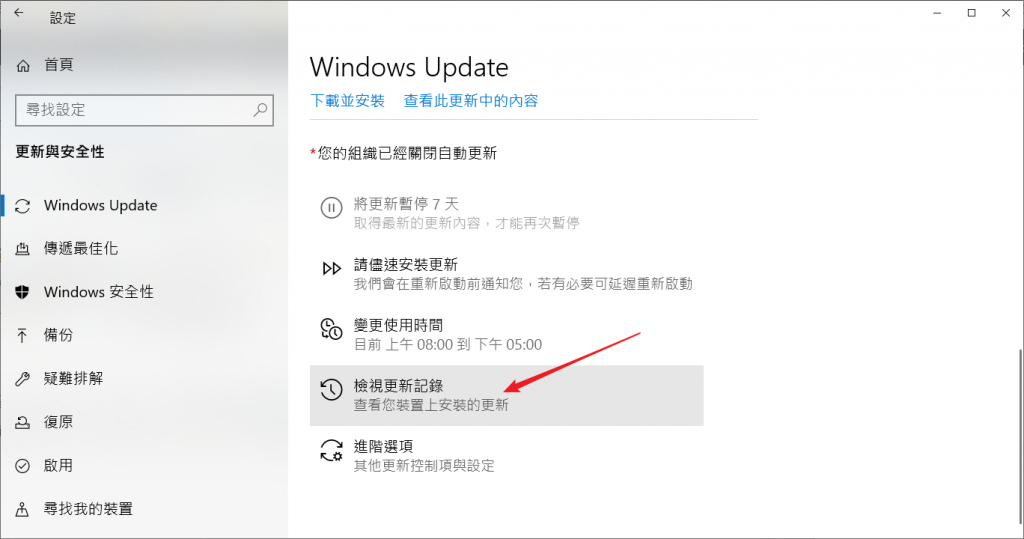
如果有多個更新導致問題,您可以一個一個卸載它們,然後重新安裝。
Windows具有系統還原的強大功能。如果系統無法正常工作,則允許用戶將系統還原到上一個還原點。每當安裝新的更新或應用程式時,操作系統都會自動創建還原點。因此,在這種情況下,將 Windows 恢復到上一點將修復Windows一直重新啟動的故障。要還原Windows,請執行以下步驟:
電腦可能重新啟動的另一個原因是電源設置配置不正確。以下是如何重新配置設置以希望解決問題:
如果您想閱讀更多關於win10無限重開機的相關資訊,請點擊貓噗知識+。
